Wi-Fi Direct и Miracast далеко не безграничны и предлагают лишь малую часть функциональности подключенного устройства. Невозможно полностью управлять телефоном через компьютер. Но никто этого не делает, потому что для таких задач существуют специальные приложения.
4 способа подключить свой телефон к компьютеру через Wi-Fi
Пользователям часто приходится подключать свое устройство к ноутбуку или аналогичному устройству. Это делается для передачи данных с одного устройства на другое. Традиционный способ подключения — через кабель.
Однако этот метод не всегда доступен и удобен. Например, если кабель сломан, вы не сможете его использовать. Проблема может быть решена путем подключения через Wi-Fi. Вот несколько способов сделать это.
Мы рекомендуем сразу же посмотреть видео, в котором дается обзор того, как подключить смартфон и компьютер:
Через проводник
ES Проводник — это файловый менеджер, который позволяет управлять папками смартфона и является одним из способов подключения телефона к компьютеру через WI-FI. Чтобы подключиться, выполните следующие действия:
ПРЕДУПРЕЖДЕНИЕ: ES Explorer был удален из Google Play. Поэтому мы рекомендуем использовать более надежный CX Explorer — см. инструкции здесь.
- Загрузите приложение из Play Market — этот процесс бесплатный,
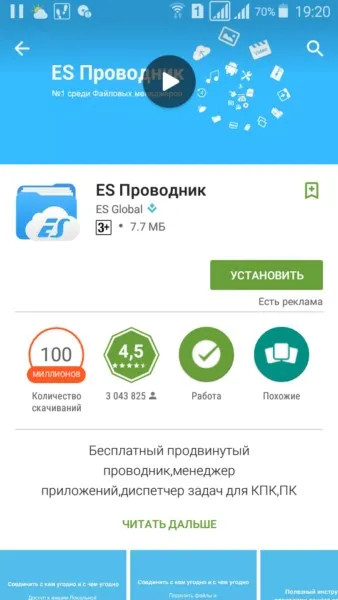
- Запустите приложение и подключите его к WI-FI соединению компьютера,
- Откройте меню на левой стороне устройства и перейдите к подразделу «Сеть»,
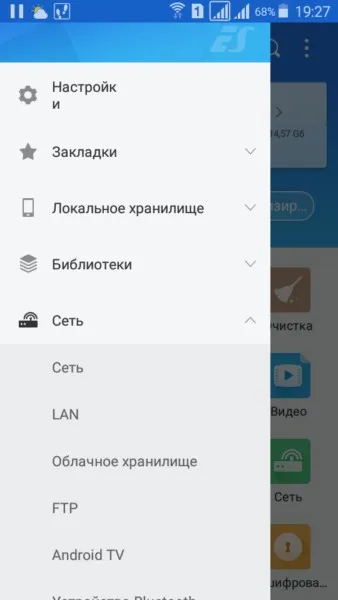
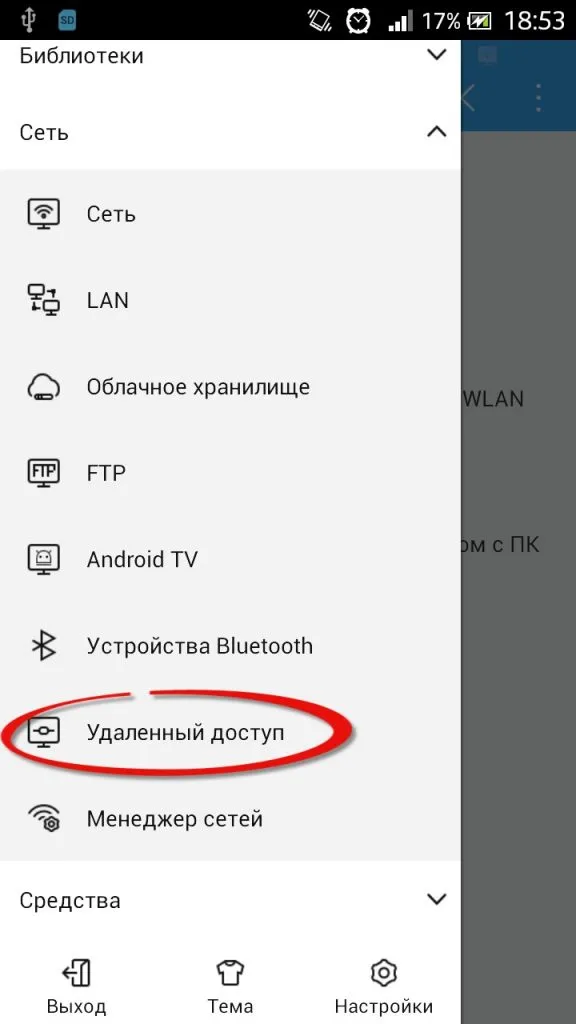
- Название сети должно появиться под кнопкой «Статус»,
- Выберите режим «Активировать»,
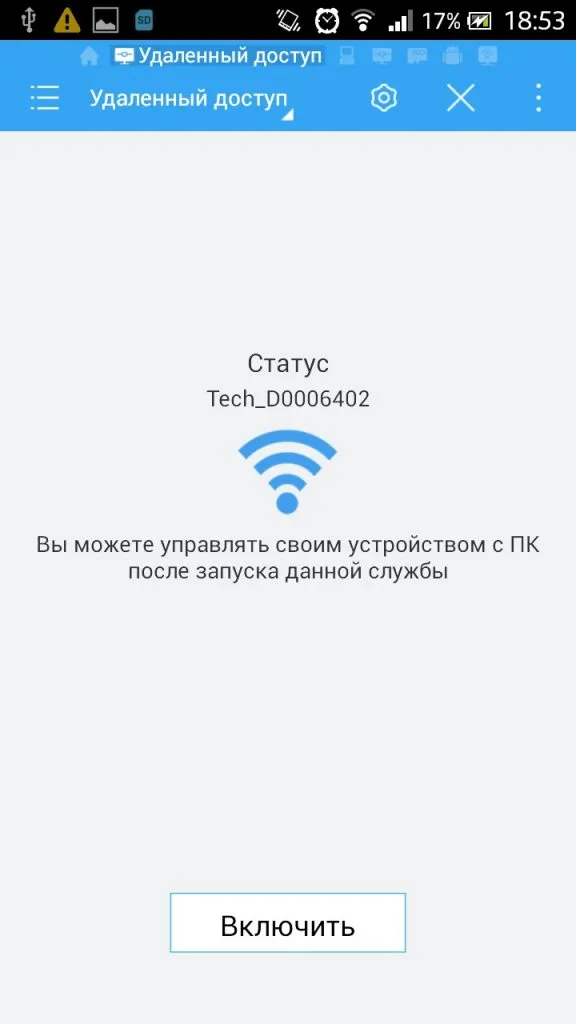
- появляется адрес, который сохраняется и вводится в соответствующее окно компьютера.
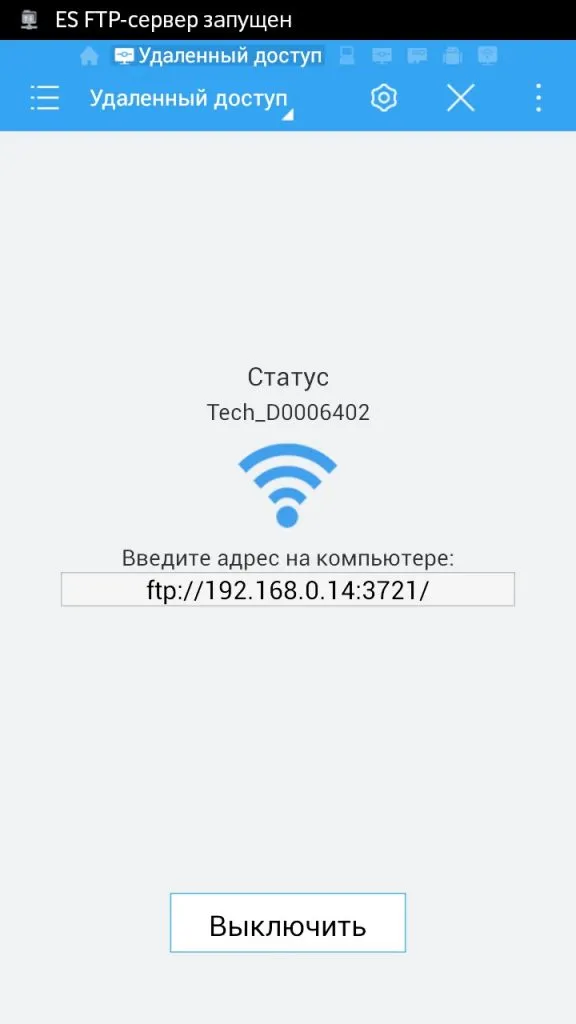
Когда все эти операции будут выполнены, продолжайте работу на компьютере. Чтобы подключиться к телефону, выполните следующие действия:
- перейдите в раздел «Мой компьютер»,
- Введите адрес проводника в соответствующую строку,
- Откроется телефонная книга, и вы сможете выполнить все необходимые операции.
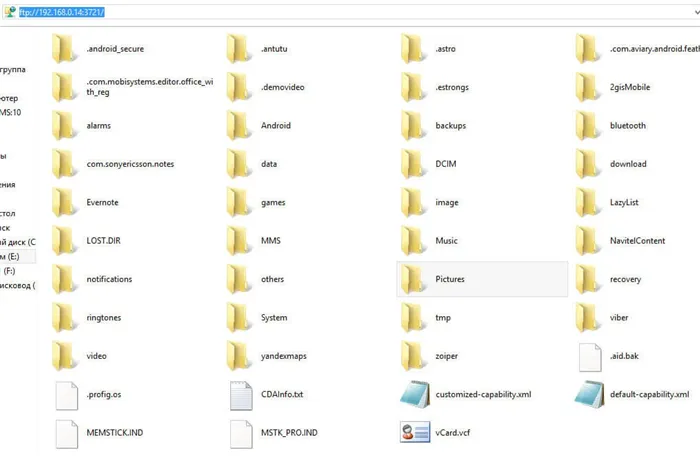
Через программу My FTP Server
My FTP Server — это еще один способ беспроводного подключения ноутбука к компьютеру. Для этого сначала установите приложение на планшет или телефон. Затем выполняются следующие действия:
- Запустите приложение и войдите в настройки,
- Введите имя пользователя и пароль для учетной записи,
- Введите имя пользователя и пароль для учетной записи — сохраните всю введенную информацию.
Нажмите на кнопку «Запустить сервер» в главном окне программы. Соответствующее окно загорается зеленым цветом и показывает «включено» вместо «выключено».
Затем настройте ноутбук или компьютер:
- Вызовите подраздел «Мой компьютер»,
- нажмите на пустое поле с помощью клавиши управления справа и перейдите на вкладку «Добавить новый элемент в сетевое окружение»,
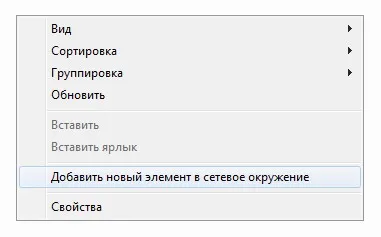
- появится новое окно, нажмите на кнопку «Далее»,
- Скопируйте сетевой адрес из программы и введите его в соответствующую строку,
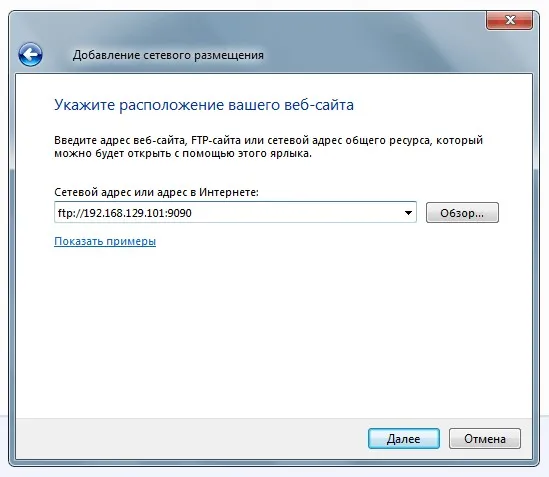
- введите в поля соединение и пароль, а затем введите адрес,
- нажмите на окно «Далее».
Затем отобразится меню «Мой компьютер», в котором находится новая запись.

Он открывается, и в соответствующих окнах вводятся имя пользователя и пароль. Таким образом, вы получаете доступ к файлам на вашем устройстве.
AnyDesk — это приложение, которое изначально было разработано для обеспечения удаленного доступа к другим компьютерам, но последние версии теперь могут подключаться и к смартфону. Для этого необходимо сначала установить программное обеспечение на оба устройства.
Подключить телефон к компьютеру через USB
Пожалуй, самый простой и тривиальный способ подключения телефона к компьютеру — это использование USB-кабеля: все, что вам нужно сделать, это вставить один разъем в соответствующее гнездо на компьютере, а другой — в мобильное устройство. После этого смартфон распознается как внешнее устройство хранения данных, и вы можете обмениваться файлами.
⚡ Подпишитесь на Androidinsider на Zen, где мы публикуем эксклюзивный контент.
С помощью аналогичного типа подключения можно заряжать телефон через компьютер. Это режим по умолчанию, когда кабель USB завершает цепь. Если вы хотите обмениваться файлами, вы можете столкнуться с проблемой, когда компьютер не распознает ваш смартфон. Наиболее распространенной причиной является то, что во всплывающем окне после подключения телефона не была выбрана опция «Передача файлов».
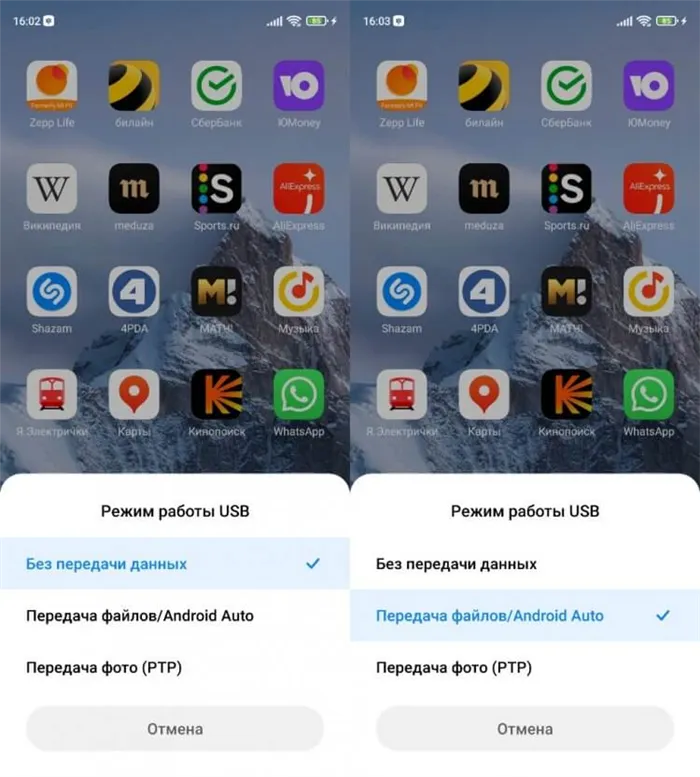
Возможно, вы просто забыли разрешить передачу файлов
Только при включенной опции передачи файлов компьютер распознает мобильное устройство как устройство хранения данных и показывает его в приложении «Этот компьютер». Если телефон по-прежнему не появляется, поищите другие причины проблемы.
Как передать файлы с телефона на компьютер
Уже упоминалось, что сопряжение между устройствами обычно осуществляется с целью обмена данными. Однако это можно сделать не только через USB-кабель, но и беспроводным способом (через Wi-Fi или Bluetooth). Даже без помощи сторонних инструментов этот метод можно реализовать, но я бы рекомендовал использовать дополнительное программное обеспечение ради простоты.
Я пользуюсь программой MyPhoneExplorer уже несколько лет:
- Загрузите и установите MyPhoneExplorer на компьютер и на телефон.
- Запустите приложение на обоих устройствах.
- В настольной версии программы перейдите на вкладку «Файл» и выберите опцию «Подключиться».
- Выберите вариант подключения (USB, Bluetooth или Wi-Fi).
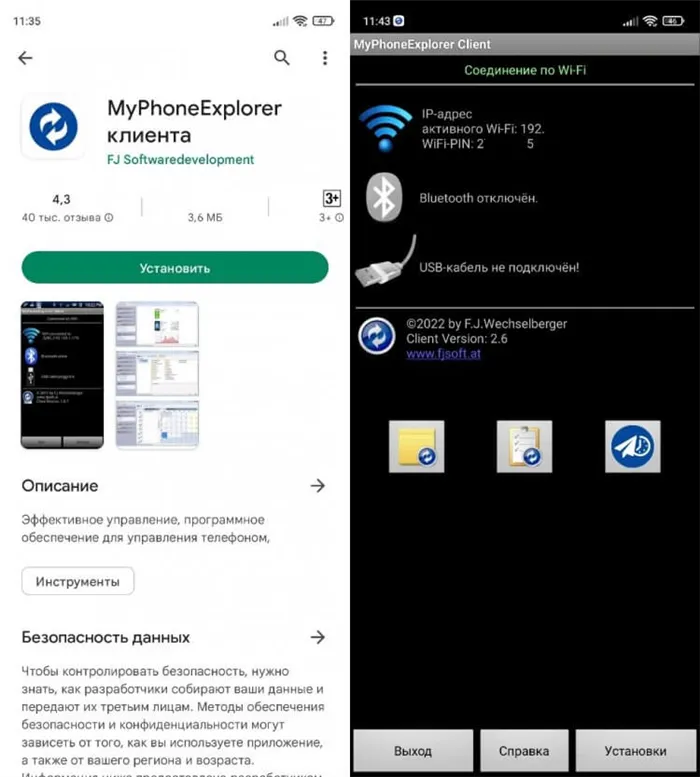
MyPhoneExplorer предлагает несколько типов подключения.
Для сопряжения обычно достаточно отсканировать QR-код, отображаемый на экране компьютера, с помощью камеры телефона. Однако можно также создать свой собственный PIN-код для подтверждения соединения.
❗ Поделитесь своим мнением или задайте вопрос в нашем чате.
Если все было сделано правильно, вы увидите несколько вкладок в MyPhoneExplorer на вашем компьютере. Используйте «Файлы» для обмена данными. Копирование осуществляется путем перетаскивания иконок или выбором пункта «Копировать/Вставить» из контекстного меню, вызываемого нажатием ПКМ.
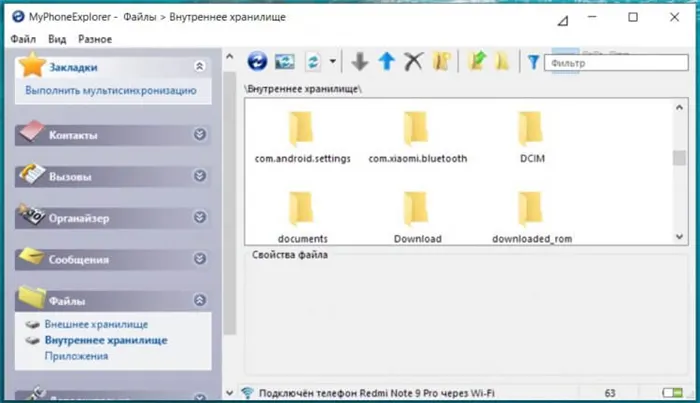
MyPhoneExplorer обеспечивает полный доступ к файлам и другим данным, хранящимся на смартфоне.
Помните, что передать файл с телефона на компьютер можно не только через MyPhoneExplorer, но и другими способами. Дополнительным опциям посвящен отдельный материал. Поэтому обязательно ознакомьтесь с ними, чтобы у вас был запасной вариант на случай, если программа поддержки MPE не оправдает ожиданий.
Связь с Windows — обзор приложения
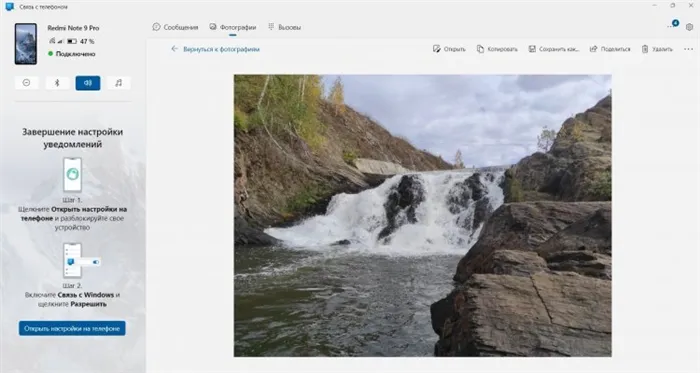
Лучшее приложение для просмотра фотографий с телефона на компьютере
На компьютерах под управлением Windows существует программа под названием Connect to Phone. Это позволяет просматривать фотографии со смартфона и сохранять их на компьютере. Среди других полезных функций — совершение звонков и чтение текстов. Мы уже рассказывали об этом приложении здесь, но теперь несколько слов о подключении:
- Загрузите приложение Connect to Windows на телефон и на компьютер, если оно не установлено по умолчанию.
- Запустите программное обеспечение на мобильном устройстве.
- Нажмите кнопку «Соединить телефон и компьютер».
- Запустите приложение на компьютере и отсканируйте сгенерированный QR-код с помощью камеры вашего смартфона.
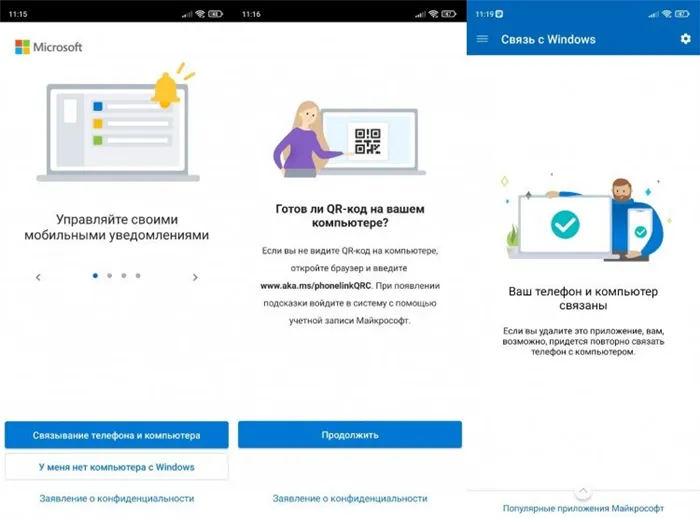
Подключение с помощью нескольких щелчков мыши
Все инструкции, необходимые для подключения, включены в приложение, поэтому у вас вряд ли возникнут проблемы с настройкой сопряжения.
🔥 Смотрите канал «Сундук Али Бабы», где мы собрали лучшие товары с AliExpress.
Примерно таким же алгоритмом будет подключение смартфона к компьютеру через Wi-Fi с помощью бесплатной утилиты Commander Filezilla. Но управлять смартфоном таким образом невозможно. Чтобы использовать весь набор функций, необходимо установить приложение другого типа. О них мы поговорим далее.
Как подключить iPhone к ПК
Можно подключить телефон к компьютеру через WLAN, если у вас есть iTunes 10.5 или выше. Существуют также специальные приложения, позволяющие подключить его к любому компьютеру.
Итак, как подключить телефон к компьютеру через Wi-Fi? С обновлением iOS 5 (от 2011 года) стало возможным беспроводное подключение iPhone к «родному» компьютеру.
Чтобы быть уверенным, необходимо сделать следующее:
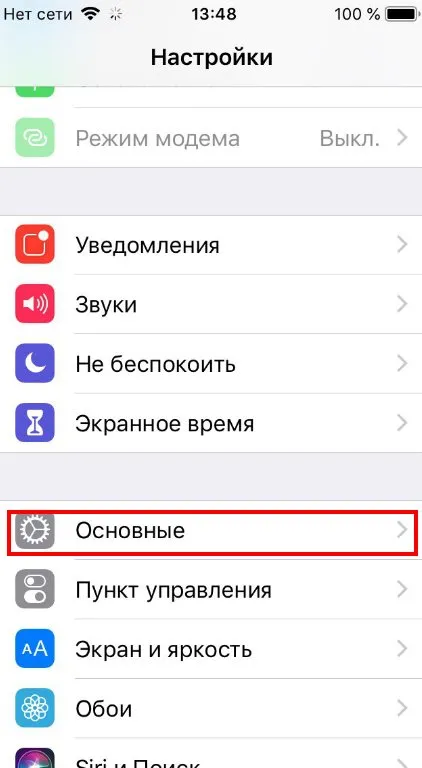
- Здесь вы должны увидеть пункт «Синхронизация с iTunes через WLAN». После этого вы можете использовать гарнитуру, сопряжение обозначается только значком на экране.
После подключения телефона к компьютеру через Wi-Fi вы можете обмениваться файлами (медленнее, чем при проводном подключении), создавать резервные копии и загружать новые приложения из AppStore. Вы не можете управлять телефоном с компьютера.
Для успешного подключения устройств необходимо, чтобы они были подключены к одному и тому же маршрутизатору. После нажатия на кнопку «Sync…» на телефоне следует запустить iTunes на компьютере, и на вкладке «Devices» появится значок, сообщающий о том, что мобильный телефон подключен.
Рассмотрим схему прямого подключения:
- iMAC Системные настройки — Сеть. Нажмите на точку доступа, которую необходимо использовать,
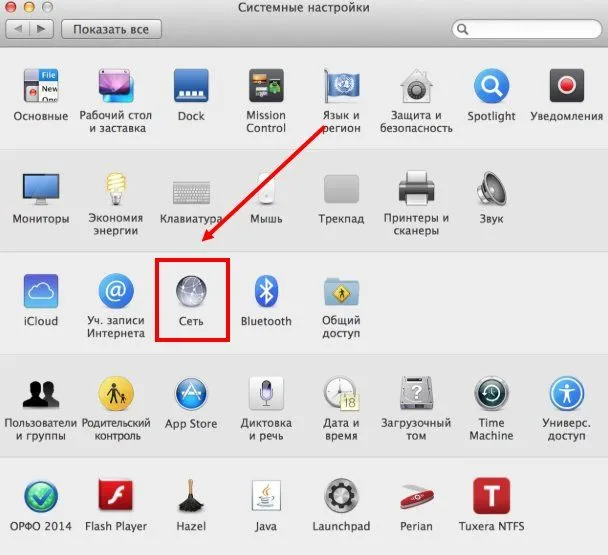
- В открывшемся списке последним пунктом является «Создать сеть»,
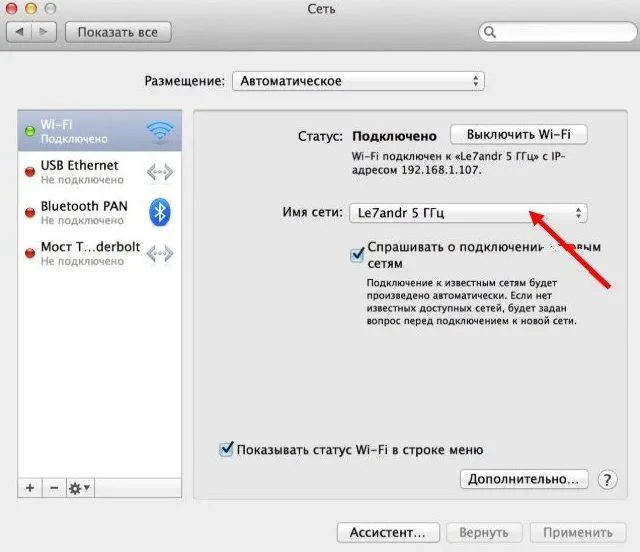
- В открывшихся строках измените только «Имя сети» и «Безопасность»,
- а затем «Тип шифрования» — WEP,
- создать пароль,
- сохранить изменения,
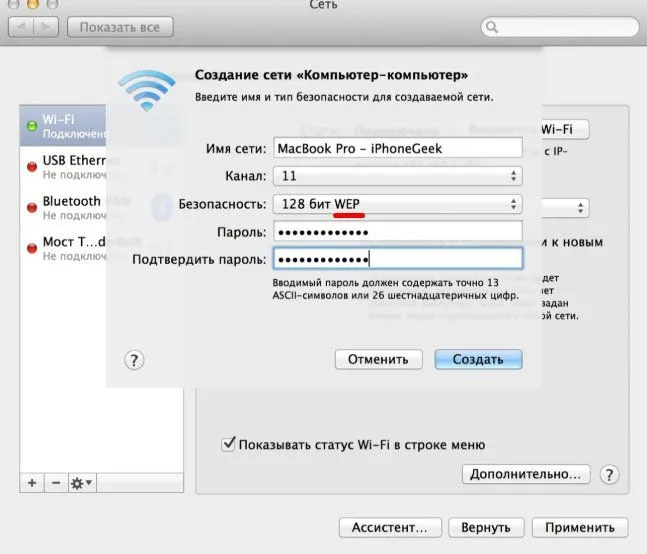
Теперь подключаемся к новой сети WiFi с помощью iPhone. Доступ к файловой системе компьютера открывается через iTunes.
Windows
Рассмотрим, как подключить телефон к компьютеру или ноутбуку через Wi-Fi в программах Windows 7, 10. Можно попробовать подключиться напрямую, но следует учитывать системные требования iOS — сеть WPA 2 и стандарт 802.11n работать не будут. Выполните сопоставление шаг за шагом следующим образом (на примере Windows 7):
- На компьютере «Панель управления
- Затем перейдите в «Центр управления сетью» — «Изменить настройки адаптера»,
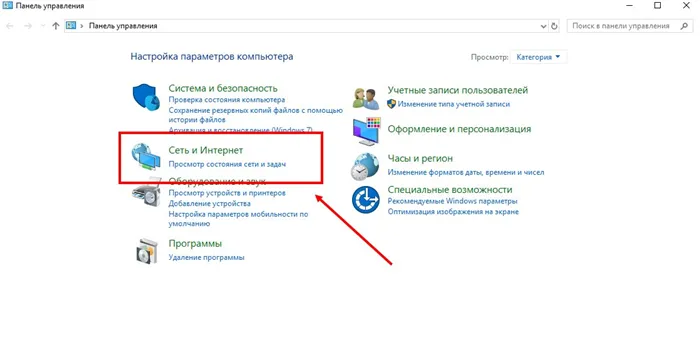
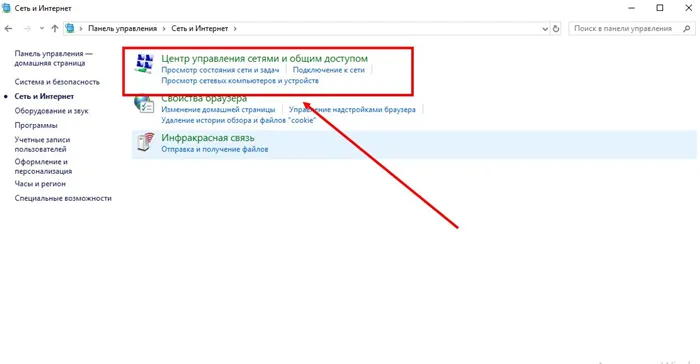
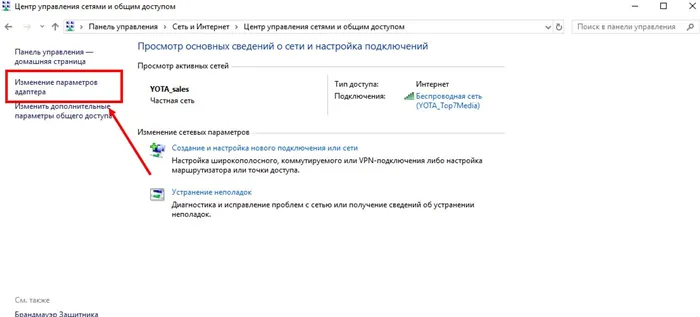
- Точки доступа отображаются на экране. Щелкните правой кнопкой мыши на беспроводном соединении, которое вы хотите использовать — «Свойства»,
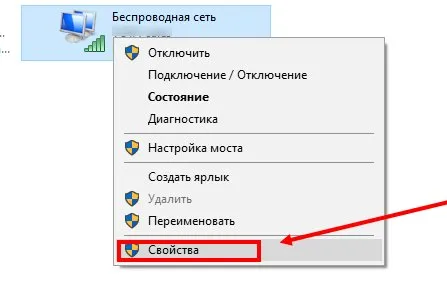
- В появившемся списке выберите «Протокол Интернета версии 4 (TCP/IPv4)» и перейдите в его «Свойства»,
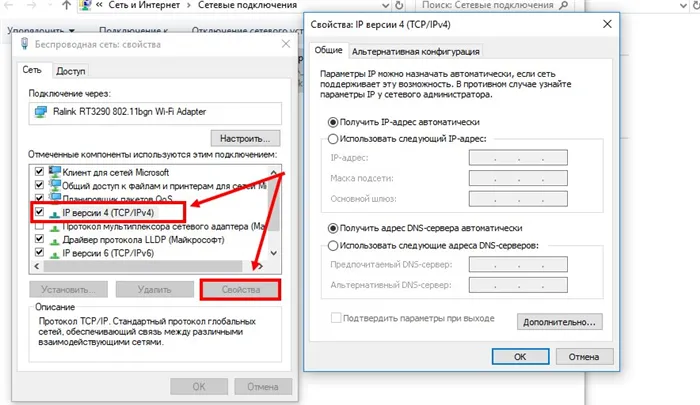
- введите IP-адрес (ваш) и маску подсети ( 255.255.255.0 ),
- Активируйте флажок «Подтверждать настройки при входе в систему»,
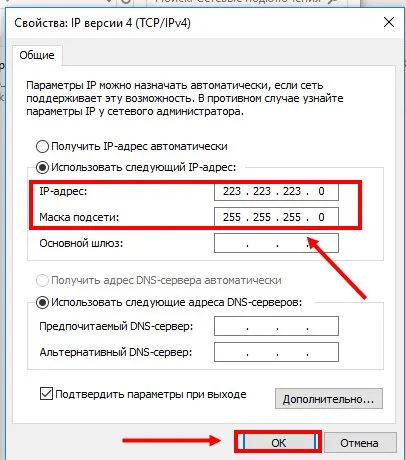
- Теперь вернитесь в меню «Центр управления сетью» — «Создать сеть между компьютерами». Это создает точку доступа для компьютера и смартфона,
Как подключить телефон к компьютеру : 15 комментариев
Как подключить телефон к компьютеру через Wi-Fi, если вы не хотите тратить много времени на его настройку?
Самый быстрый способ — использовать приложения для Android. Загрузка, установка и совместное использование осуществляется быстро и бесплатно.
Как подключить iPhone к компьютеру через Wi-Fi, если телефон часто находится в одном доме, а компьютер — в другом?
















